楽天アフィリエイトを始めて3年目突入、アフィリエイト開始から10ヶ月目で毎日ブログを書かなくても毎月3万円以上の成果報酬を稼ぎ続けているニコです。
わたしのブログは
まずは月に1万円稼ぐことを目指しているアフィリエイト初心者の方向けのブログです
初心者なら誰でも知りたくなるアフィリエイトのあれこれをわかりやすく解説しています。
中心にその他楽天で稼げる様々な副業についても紹介しています。
こちらの記事では、楽天アフィリエイトを始めた方へ向けて、ブログに商品リンクを貼る方法やうまく貼れないときの原因、対処法についてスクショ多めでわかりやすく説明してます。
目次
楽天アフィリエイトの商品リンクを作成してブログへ貼り付けるよ

実は、最近楽天アフィリエイトを始めてみたんニャけど
商品画像がうまく貼れなくて困ってるニャン

つきみちゃん!すごいやん!楽天アフィリエイト始めたんやね
商品画像の貼り方ならませとき!!わたしがしっかり教えたるわ
楽天市場のランキングや、楽天アフィリエイトの高料率ショップなどをリサーチして、紹介する商品が決まったら、いよいよアフィリエイトブログで商品を紹介していきます。紹介文の途中に絶妙なタイミングで紹介文にリンクするような商品画像を貼り付けると、読者さんがサクッと画像をクリックして楽天市場へ行ってくれますよ。
どこに貼ると効果的なのか?ぜひ色々検証してみてくださいね。
それでは商品リンクをあなたのブログに貼っていきましょう。
こちらの記事では、わたしが楽天アフィリエイトで使用しているWordPressでの商品リンクの貼り方を説明してきます。WordPressのテーマは無料のCocoonです。
今回は、貼り方の例として、画像中央の48,213円の調理器具8点セットの商品リンクを選んでみました。料率20%なので1つ売れたら9,642円の成果報酬になる高料率の商品です。それでは、
商品リンク作成をクリックして次に進みましょう。
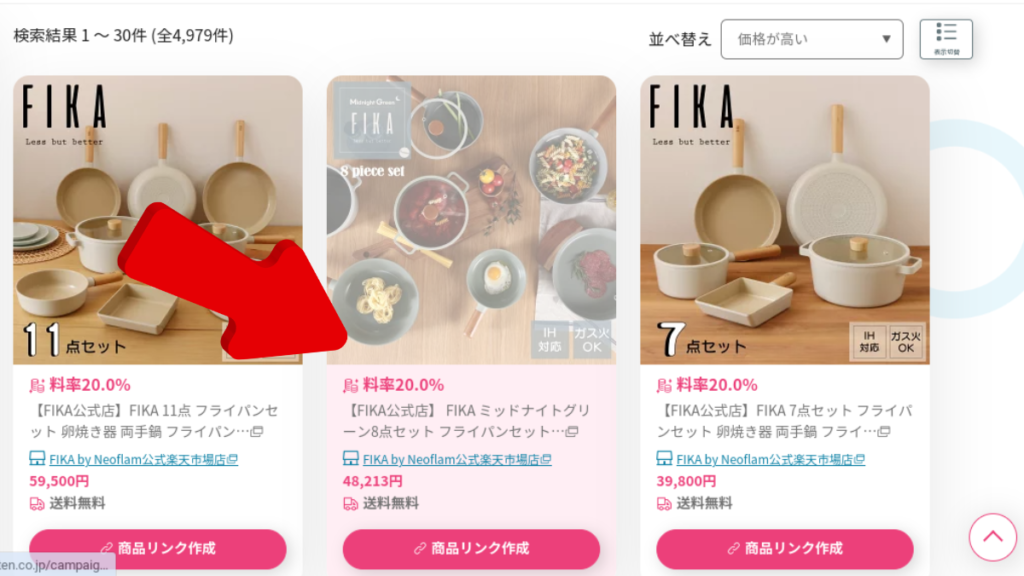
商品リンクの作成画面です。リンクタイプは5つありますが、わたしはいつも画像のみとテキストのみを貼り方に合わせて使い分けて選んでます。今回は画像のみを選択してリンク作成するやり方ですが、他の方法も同じ手順でできますので、あなたのブログに合ったリンクタイプを選んでください。
では、画像のみをクリックしてください。
すると、商品画像として使える画像の一覧が右下に展開されます。
一覧からブログに貼りたい画像をまずひとつ選びましょう。
ここで表示されている以外(商品ページのスクショなど)の画像は使用できませんので注意してくださいね。もちろん、自分で持っている商品なら使用風景などを撮影した画像を使うことはまったく問題ありません。
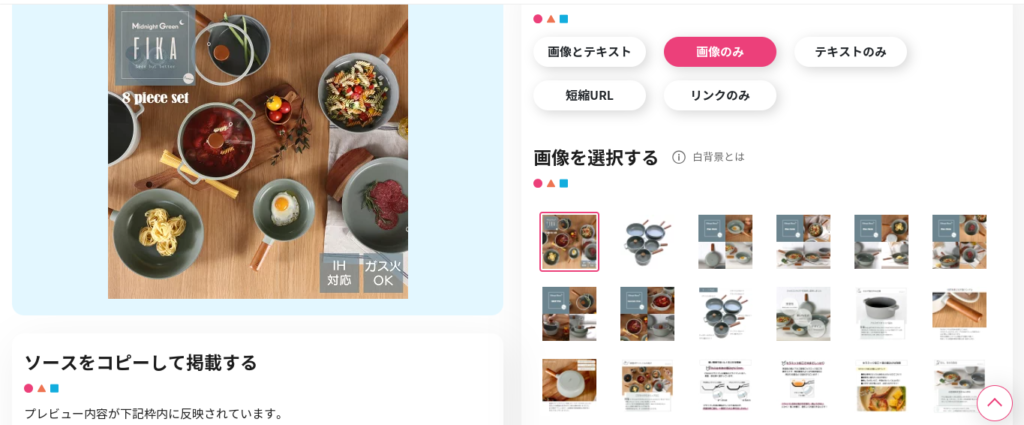
画像を選んだらソースをコピーしてブログに貼り付けます。
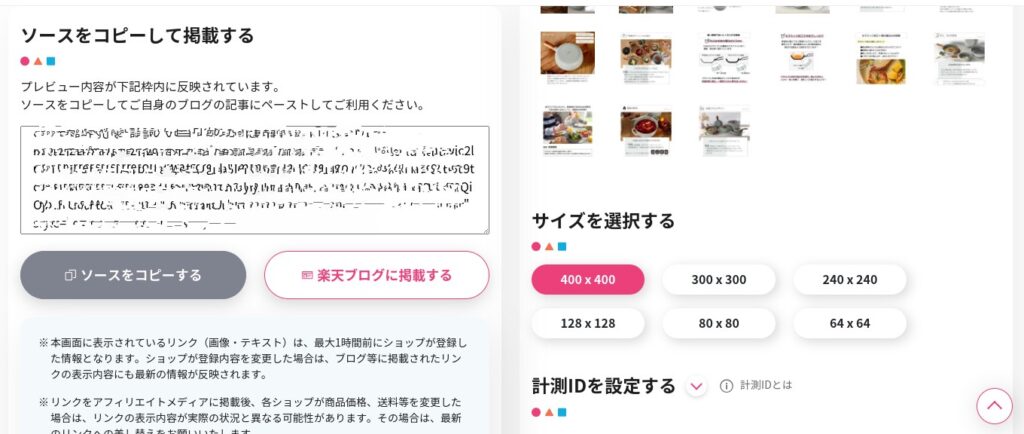
WordPressのCocoonの編集画面です。カスタムHTMLを選んで先ほどコピーしたソースを貼り付けます。
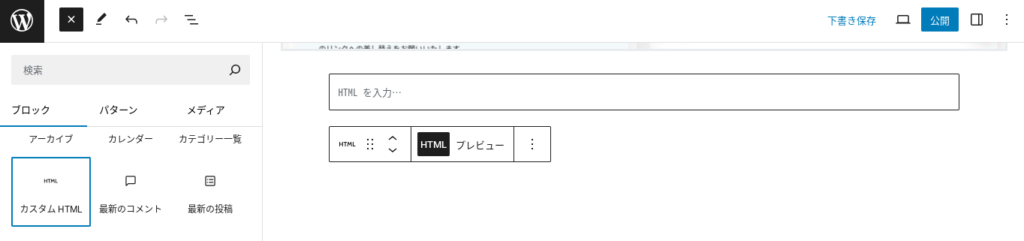
貼り付けた画像をプレビューページで表示したものが下の画像です。今回は画像のみを貼ってますが、実際のブログでは画像の前後に文章があります。
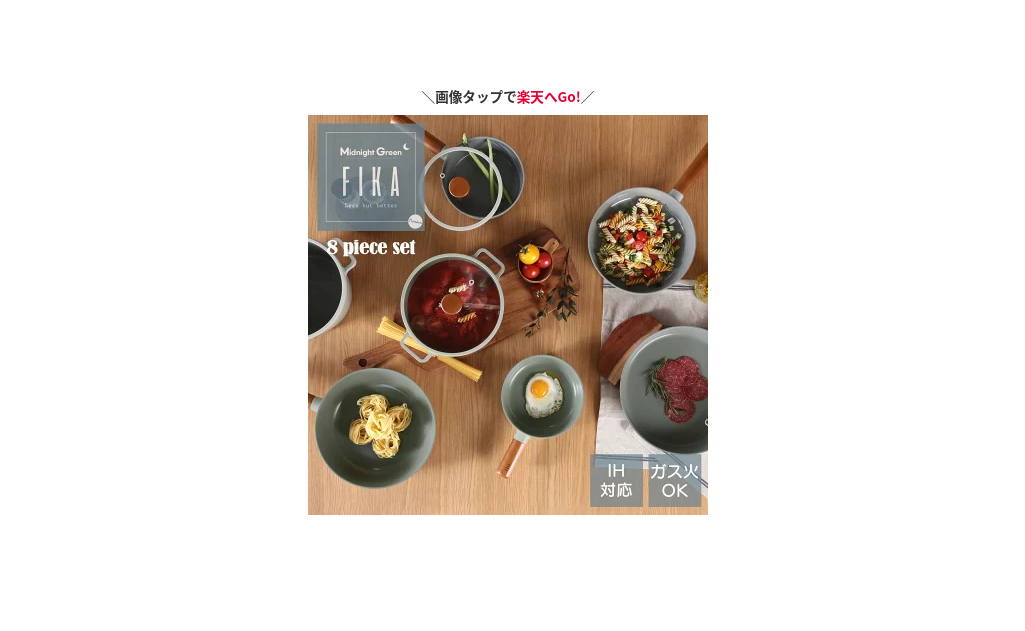
ここで注意しないといけないことがあります。楽天アフィリエイトは、商品画像やリンクをクリックすると楽天のページへ飛べることが分かるように表記しなければならないというルールがあります。
上記の画像でいうと【\画像タップで楽天へGo!/】と表記されている部分のことですね。
画像や商品リンクの上に、読者さんへ次の行動をおこしてもらうために書く大切な一文でマイクロテキストと言います。楽天アフィリエイトをする場合は上記の画像のように、必ず表記が必要です(文言は商品に合わせて思わずクリックしたくなる一文にしましょう)。
これで楽天アフィリエイトの広告リンクが貼れました。ブログを訪れてくれた読者さんが、あなたの貼ったリンクをクリックして楽天へ飛び、何かしらお買い物をしてくれれば、あなたに報酬が入ります。

商品リンクの貼り方は簡単なんだニャ〜

簡単やろ?ブログ内で別の画像も使いたい場合は今説明したやり方で画像を選び直して貼っていくだけでOKやで
楽天アフィリエイトの商品リンクのその他の貼り方あれこれ
楽天アフィリエイトの商品リンクの貼り方は、上記で紹介した特定のショップのリンクを貼る以外にも
- 楽天市場で商品検索をしたときの一覧ページをなどをアフィリエイトリンクにする
- モーションウィジェットを使う
- 無料のリンク管理ツールを使う
といった方法があります。それぞれの特徴を理解して、あなたのブログや紹介する商品に合う商品リンクの貼り方を見つけましょう。
楽天市場で商品検索をしたときの一覧ページなどを商品リンクにする
楽天市場内のさまざまなページを楽天アフィリエイトの商品リンクとして作成することができます。例えば、検索した商品の一覧ページや、季節やイベントなどの特集ページ、セール、ランキングページ、商品レビューなど、特定の商品に絞らずに一覧ページをアフィリエイトリンクにすることで、幅広い商品から成果報酬を得られるチャンスがあります。
リンクの作成方法は簡単です。まず、楽天市場(赤を基調にしているページです)を開きます。
①アフィリエイトで紹介したい商品名を検索したり、アフィリエイトリンクにしたい特集ページを開きます。画面の上部にサイトのURLが表示されているので、すべてコピーします。
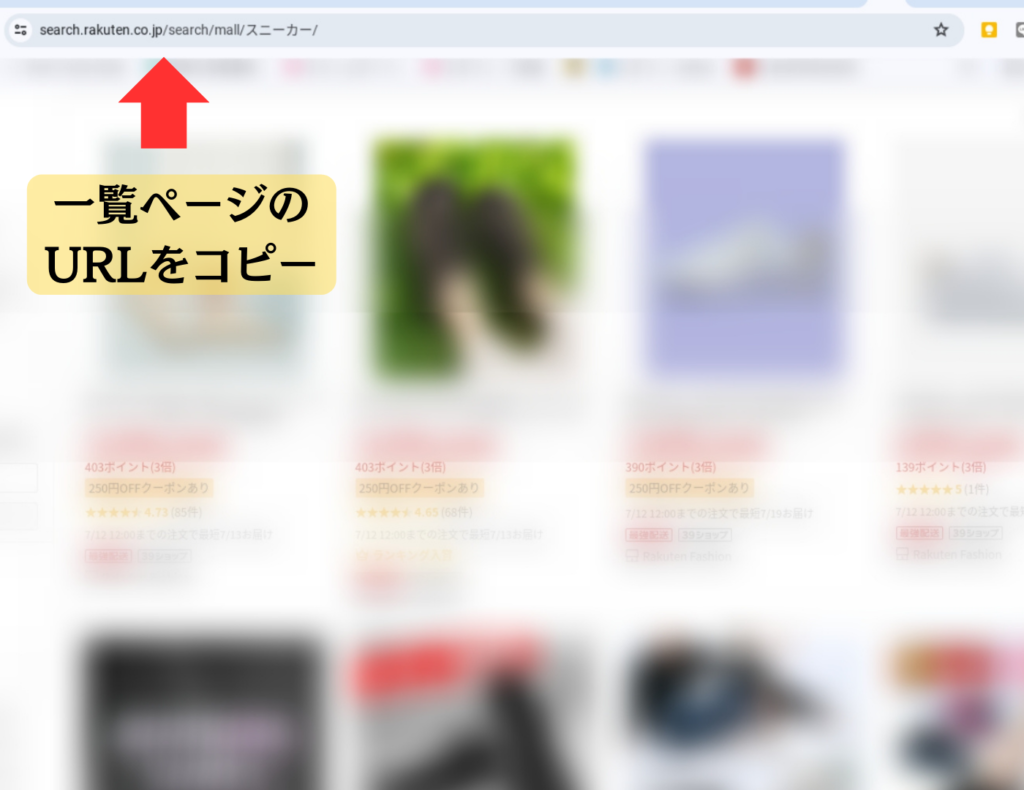
②楽天アフィリエイトのページに行きましょう。画面上部中央にある、URL入力窓にコピーしたURLを貼り付けて、ピンクのリンクマークをクリックします。
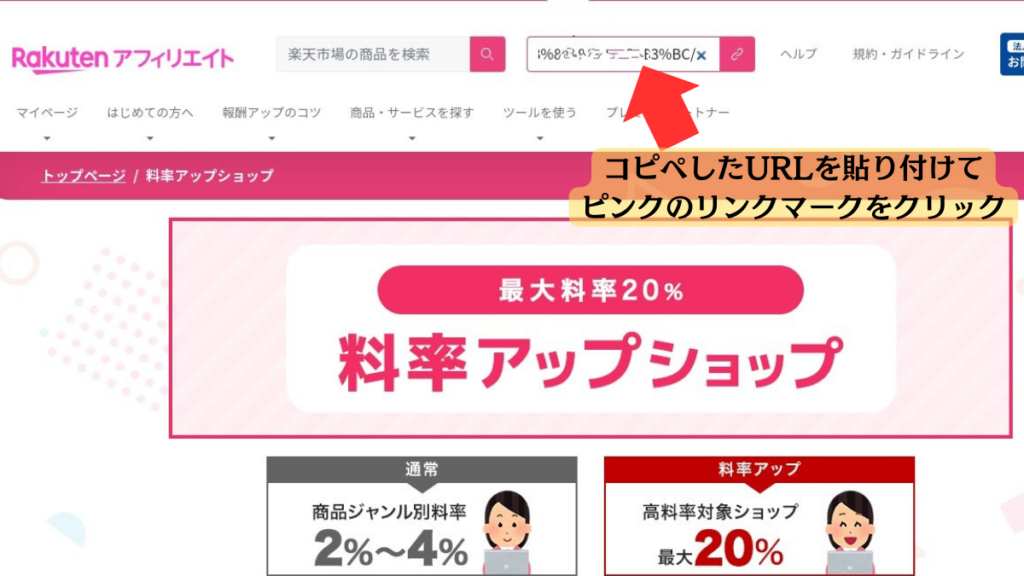
③リンク作成ページが開きます。ブログで使いたいリンクタイプを選択しましょう。わたしはリンクのみか、テキストのみを、見せ方によって使い分けていますよ。
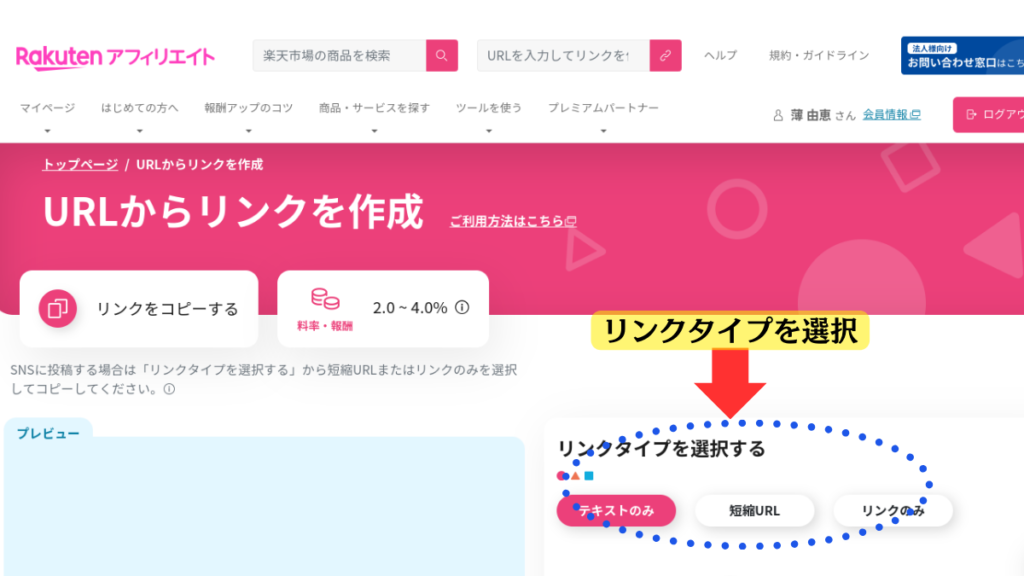
④画面をスクロールしてソースコードをコピーするをクリックします。あとは、上記、楽天アフィリエイトの商品リンクを作成してブログへ貼り付けるの項目で説明した手順であなたのブログへ貼り付ければOKです。
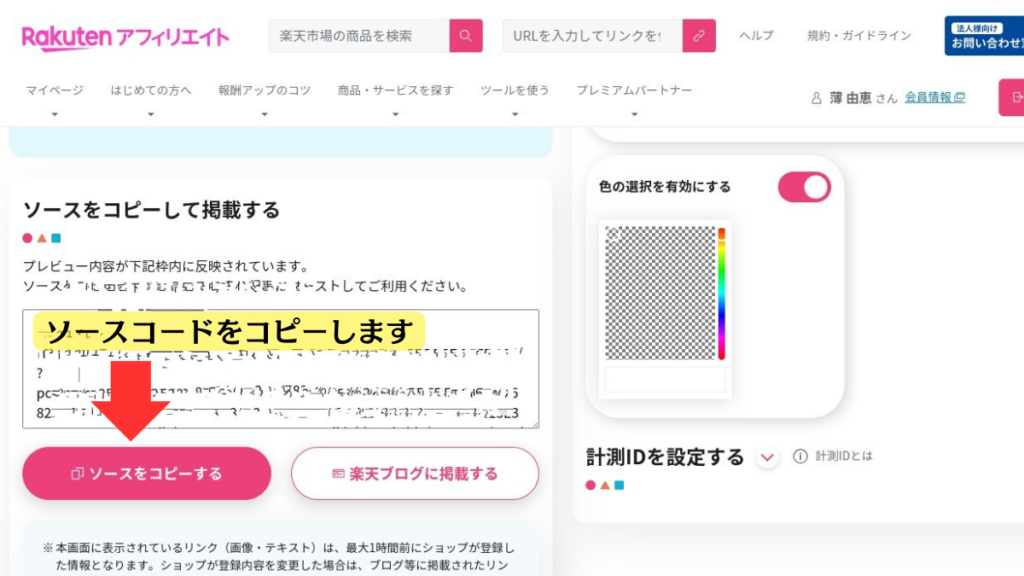
楽天市場の検索一覧ページを楽天アフィリエイトのリンクにして、ブログに貼り付ける手順は以上です。
ここで、わたしがやらかした失敗談もお伝えしておきますね。
それは、一覧ページをアフィリエイトリンク化せずにブログに貼り付けていた。ということです。
アフィリエイトリンク化しないと、せっかく読者さんがリンクをクリックして楽天でお買い物をしてくれても、当たり前ですが成果報酬は入りません。わたしはこの失敗に半年近く気づかなかったんです…。
たくさんクリックされていたリンクだけに、ショックはでかかったです。みなさんはわたしのような失敗をしないように、必ずアフィリエイトリンクにしてからブログに貼り付けるんですよ!!
モーションウィジェットリンクの作成方法
次に紹介するのはモーションウィジェットです。モーションウィジェットは、直近の楽天の検索履歴などを参考に、ブログに訪れた読者さんに合わせて、商品を自動で表示してくれる仕組みです。
みなさんも、たまたまクリックしたブログで、ブログの内容とは関係なく、あなたが最近楽天市場で検索した商品が表示されていた経験ありませんか?
モーションウィジェットは、読者に応じて自動で商品を表示してくれるので、ブログに設置するだけで良く、商品選びの手間がないのが魅力です。
ただ、わたし自身は今まで、モーションウィジェットから商品を購入したことがないという理由から、自分の運営しているブログにはモーションウィジェットは設置していません。
興味がある方は、一度モーションウィジェットを設置してみて、どれくらいクリックされているかなど検証してみるといいと思いますよ。
余談ですが、ウェジェット?ウィジェット?何度聞いてもわたしは覚えられません。予測変換のおかげで「もーしょんう」と入力すると「モーションウィジェット」が出てくるので大変助かりましたけど、ウィジュット?ウェジュット?声に出して言うのは、もちろん苦手です。
ではでは、モーションウィジェットの設置方法を説明します。やり方はいたって簡単。
①楽天アフィリエイトのページを一番下までスクロールします。左下のツールを使うのエリアにある、モーションウィジェットをクリックしましょう。
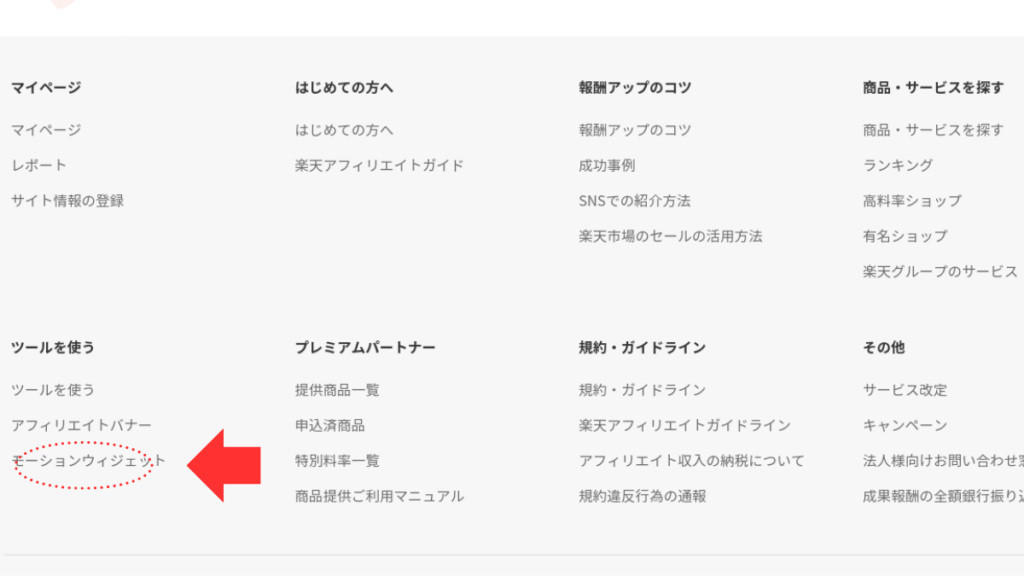
②モーションウィジェットページになりました。今すぐ!モーションウィジェットのリンクを作成したい方はこちらをクリックします。

③モーションウィジェット作成ページです。モーションウィジェットに表示させるサービスを楽天市場か楽天トラベルか選択します。
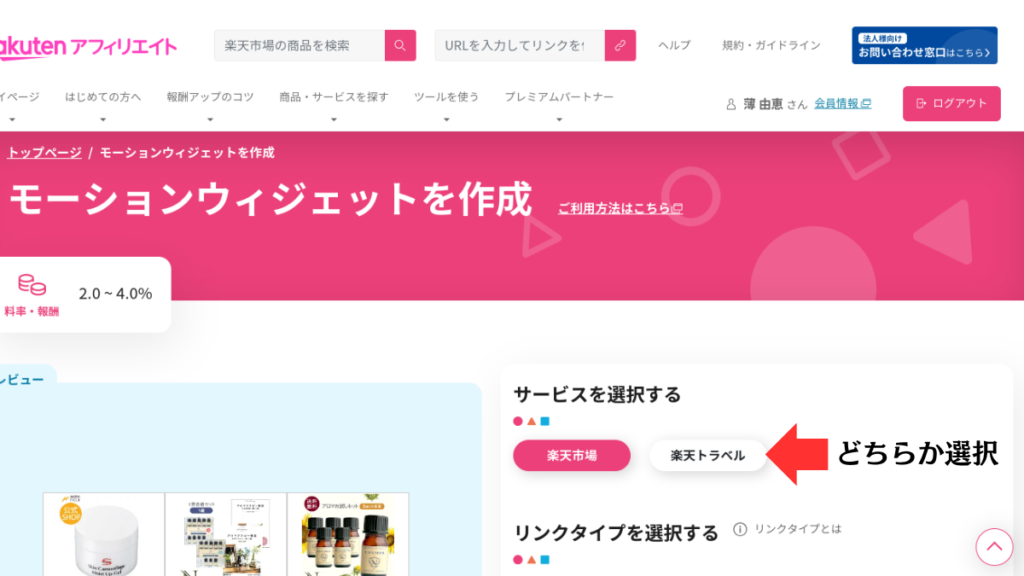
④リンクタイプと表示タイプを選択します。ページマッチとランキングどちらがいいか?や表示タイプは、実際に設置してから検証していくので、まずは、設置してみたいリンクタイプと表示サイズを選んでみましょう。
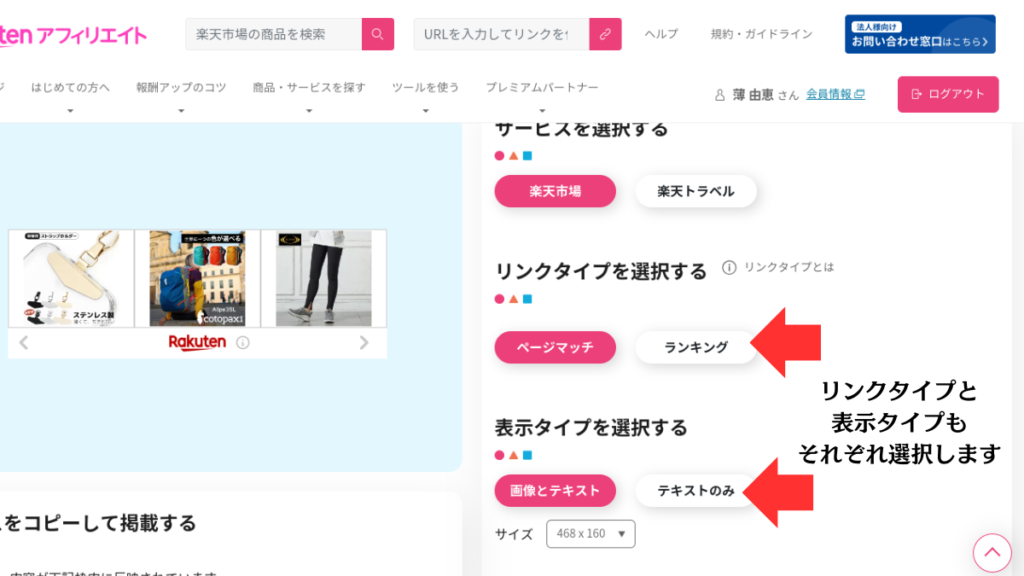
⑤カスタマイズしたい項目があればオン(ピンク)にしましょう。あとは設置後に反応を見て調整してみてください。
⑥すべての設定が完了したらソースコードをコピーします。
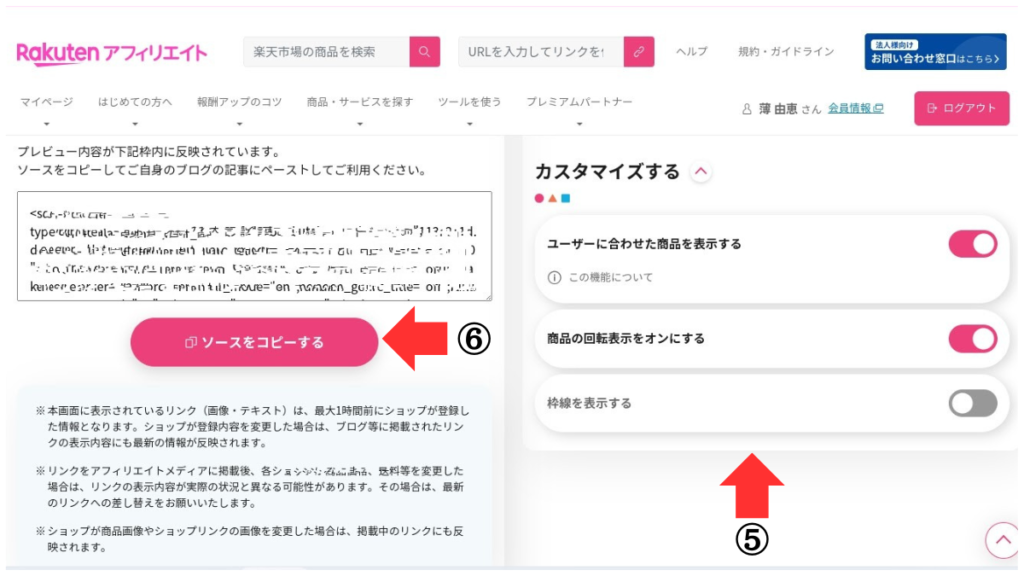
⑦コピーしたソースコードをWordPressのカスタムHTMLに貼り付けます。記事を公開するとモーションウィジェットが設置されたことがわかります。
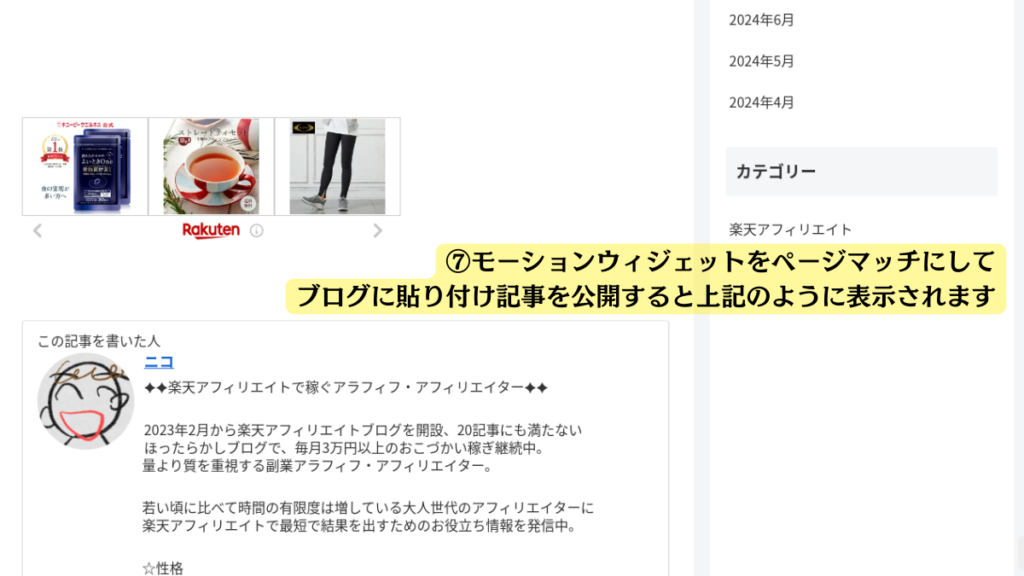
以上が、モーションウィジェットのリンク作成からWordPressに貼り付けるまでのやり方です。あなたのブログにはどんなモーションウィジェットが相性がいいのか実際に設置して色々検証してみることをおすすめします。
無料のリンク管理ツールを使う
わたしは楽天アフィリエイトリンクしか貼っていないのですが、ブログを訪れてくれた方のなかには、楽天より、AmazonやYahooショッピングでお買い物したいという方もいるかもしれません。なので、楽天市場の商品リンク以外に、AmazonやYahooショッピングのリンクも同時に貼ることができる無料のリンクツールを使うこともできます。
リンク管理ツールを使うにはいくつかルールがあります。
- ポチップもRinkerもWordPressのプラグインになるのでWordPress以外のブログでは使えません
- AmazonはAmazonアソシエイトの審査に合格する必要があります
- YahooショッピングはASPのバリューコマースで無料の会員登録をすることで紹介可能です
楽天アフィリエイト以外に、Amazonアソシエイトやバリューコマースの登録が済んでいる方は、リンク管理ツールを使ってアフィリエイトをすることが可能ですよ。
デメリットもお伝えすると、管理ツールは商品画像を選べません。例えば、使用している様子が分かる画像を使いたいのに、管理ツールを使うと、商品の置き画しかなくて使用イメージを伝えにくいなどですね。
自分が実際に使っている商品なら、使用風景を撮影したものを用意するなど工夫しだいでリカバリーできるので管理ツールを使ってみたい方は、導入してみてください。
WordPressで商品リンクがうまく貼れないときの対処方法
楽天アフィリエイトで画像付きの商品リンクを作成して、WordPressの編集画面に貼り付けたのに
- ブログを公開したらテキストリンクしか表示されてなかった
- ブログの中央に商品画像を表示したいのに左よりになってしまう
という場合の原因と解決方法をお伝えします。
ブログを公開したらテキストリンクしか表示されてなかった
原因として、商品リンクをそのままWordPressの編集画面(ブロックエディタと言います)に貼り付けていることが多いです。
商品リンクは文章とは違います。ですので、楽天アフィリエイトで商品リンクをコピーして、そのままWordPressの編集画面(ブロックエディタ)に貼り付けてもきちんと画像付きで表示されません。
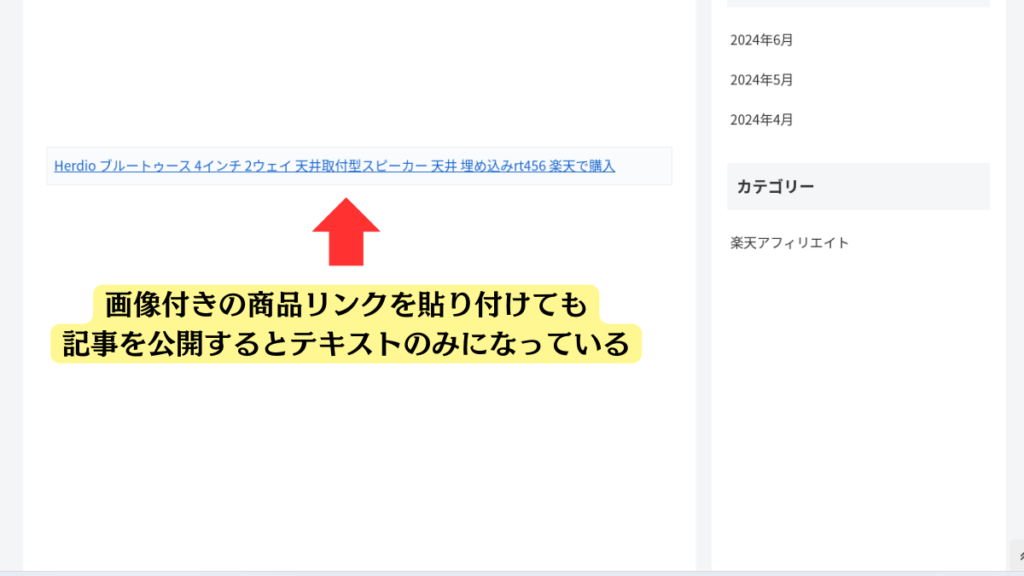
では、選択した商品リンクできちんと表示するやり方を、画面の画像(スクリーンショット)を使って説明していきます。
手順は、楽天アフィリエイトで商品リンクのコピーまでは済んでいて、WordPressに貼り付けるところからのやり方です。
①WordPressの編集画面で、商品リンクを貼りたい位置にカーソルを合わせてクリックします。すると「+」マークが出てくるので続けてクリックしましょう。
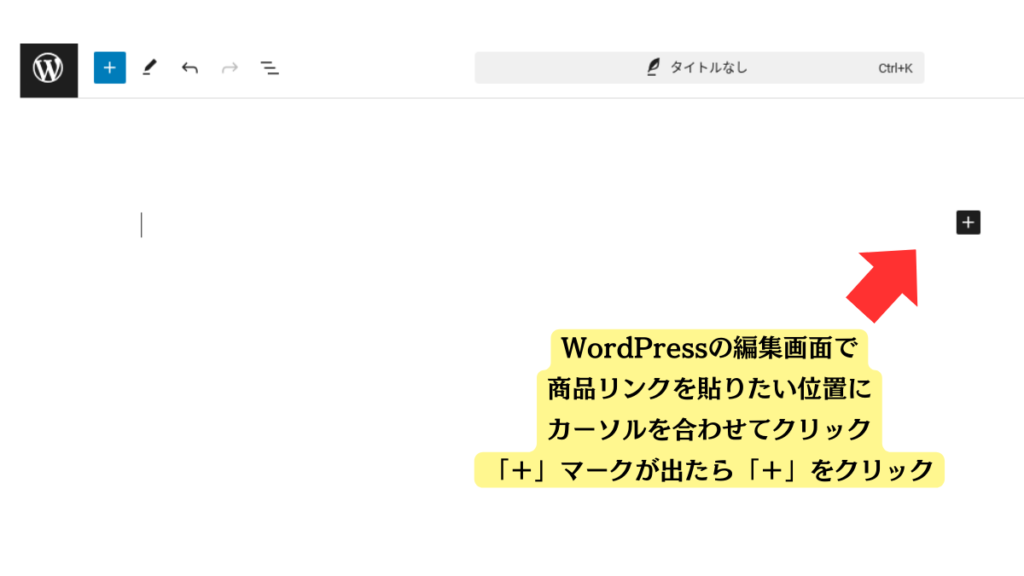
②WordPressの様々な編集機能が一覧で分かるブロックが出てきます。検索窓に「カスタム」と入力するか、下部の「すべて表示」をクリックします。
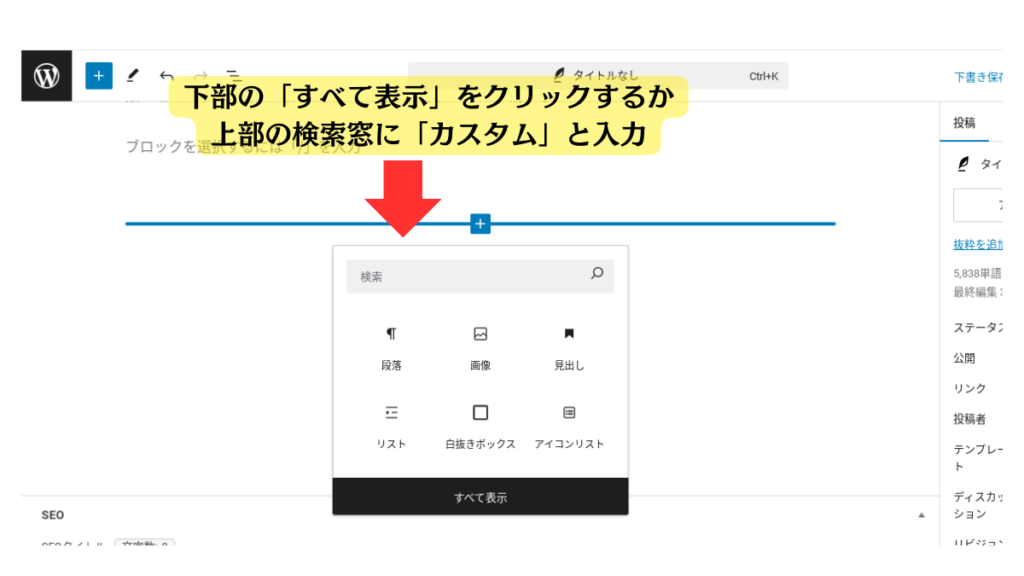
③検索した場合も、すべて表示を選んだ場合も、編集画面の左側に一覧が表示されます。一覧からカスタムHTMLを選んでクリックしましょう。すべて表示をクリックした方は、一覧をスクロールして「カスタムHTML」を探してください。

④ソースコードを貼り付けても編集画面では実際にどのように表示されるかはわかりません。下書き保存してプレビュー画面で確認してみましょう。
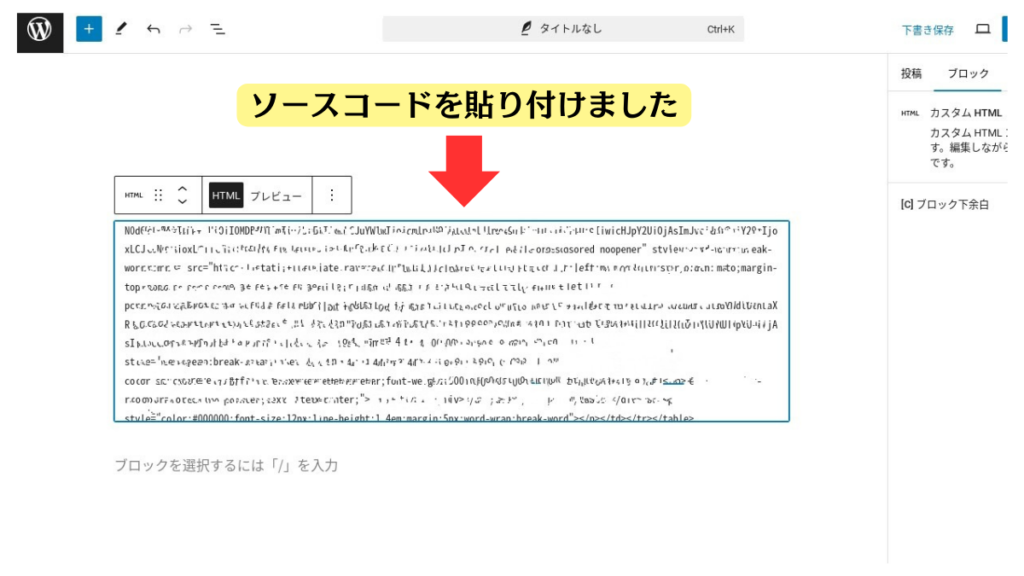
⑤プレビュー画面です。きちんと商品画像が表示されていることが確認できました。あとは、マイクロテキストなどを使って、画像をクリックすると楽天市場へ進めることをお知らせしましょう。
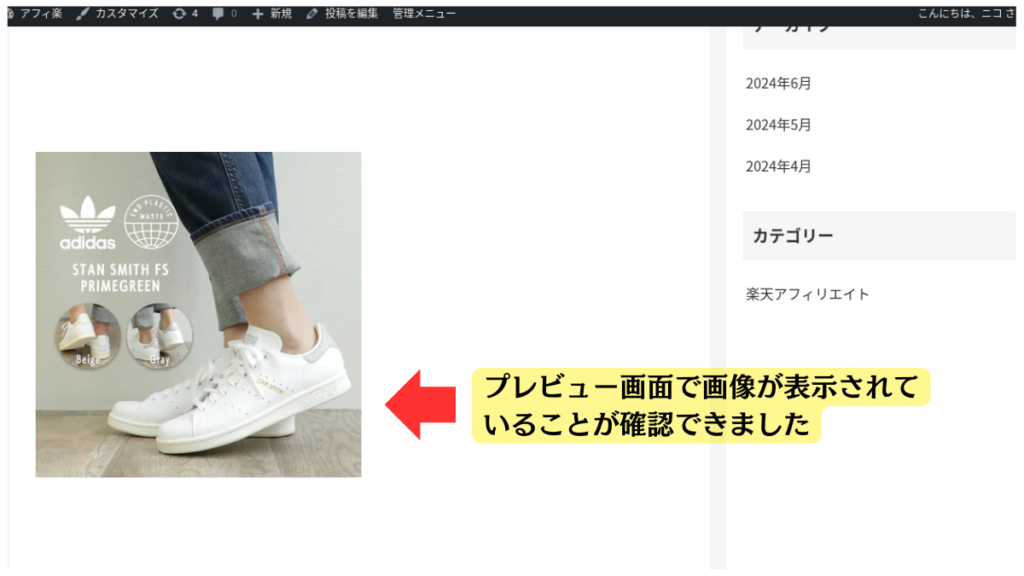
ブログの中央に商品画像を表示したいのに左よりになってしまう
次は、商品画像を中央に表示させたいのに左よりになってしまう問題の解決方法です。
わたしが、画像をブログの中央に表示させたい場合にしているやり方をお伝えします。
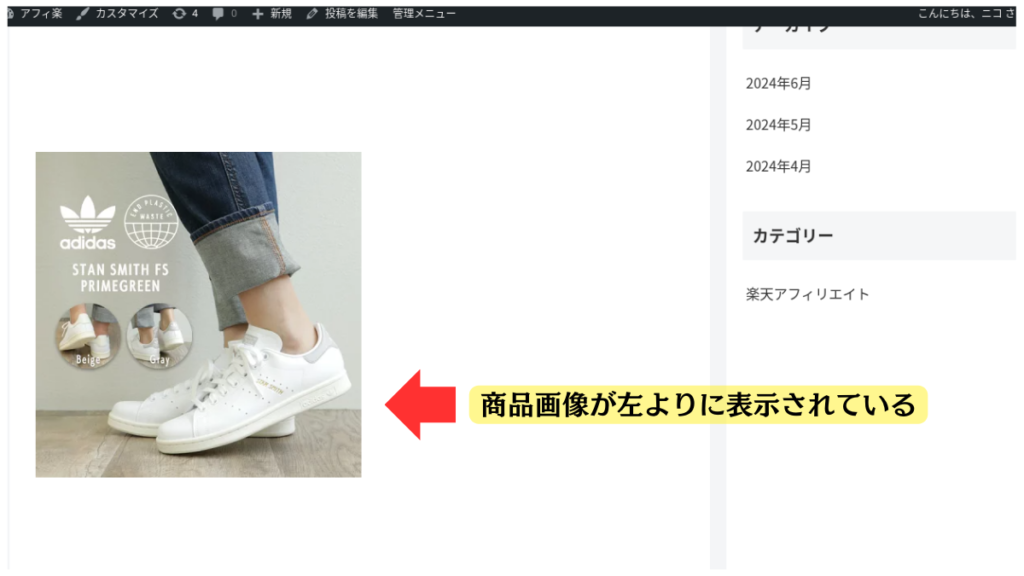
①WordPressの編集画面で、商品リンクを貼りたい位置にカーソルを合わせてクリックします。すると「+」マークが出てくるので続けてクリックしましょう。
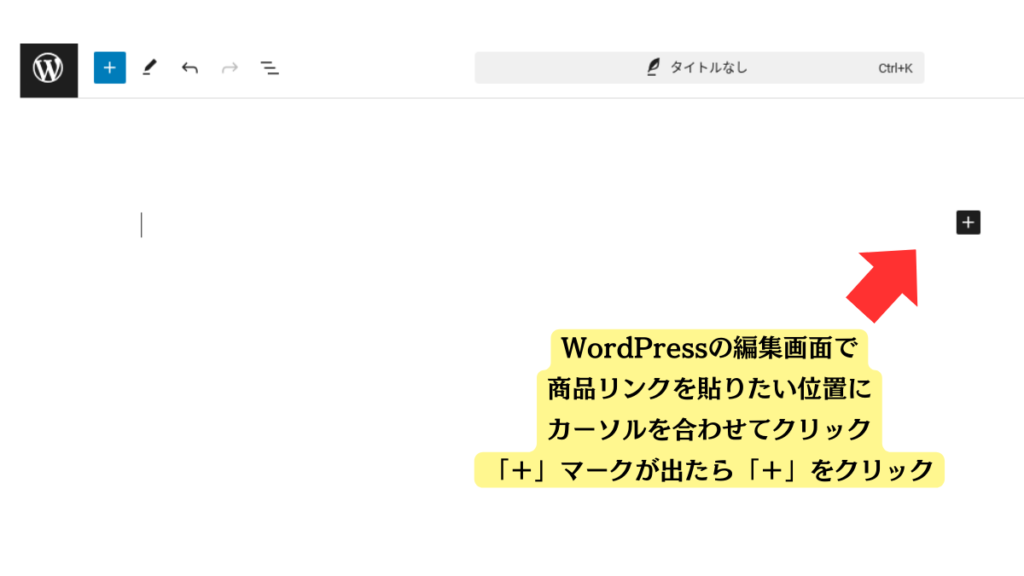
②WordPressの様々な編集機能が一覧で分かるブロックが出てきます。検索窓に「横並び」と入力するか、下部の「すべて表示」をクリックします。
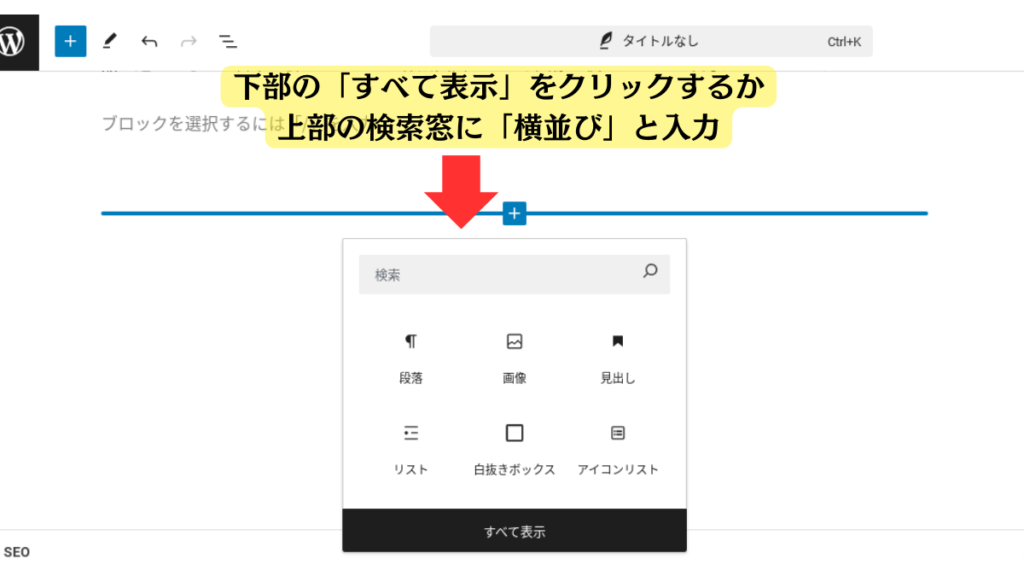
③横並びをクリックします。
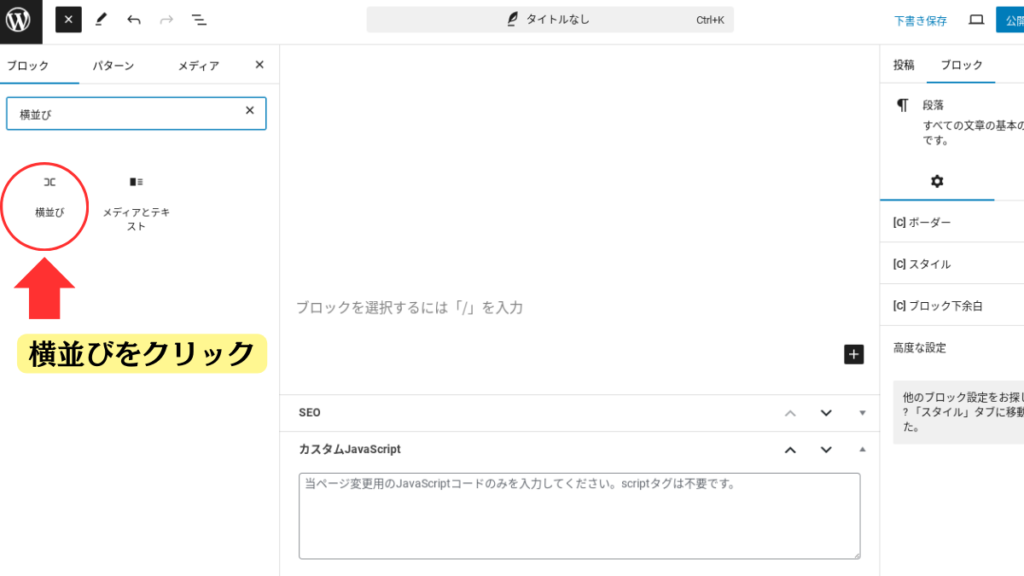
④編集画面に横並びのブロックが追加されたら「+」をクリックします
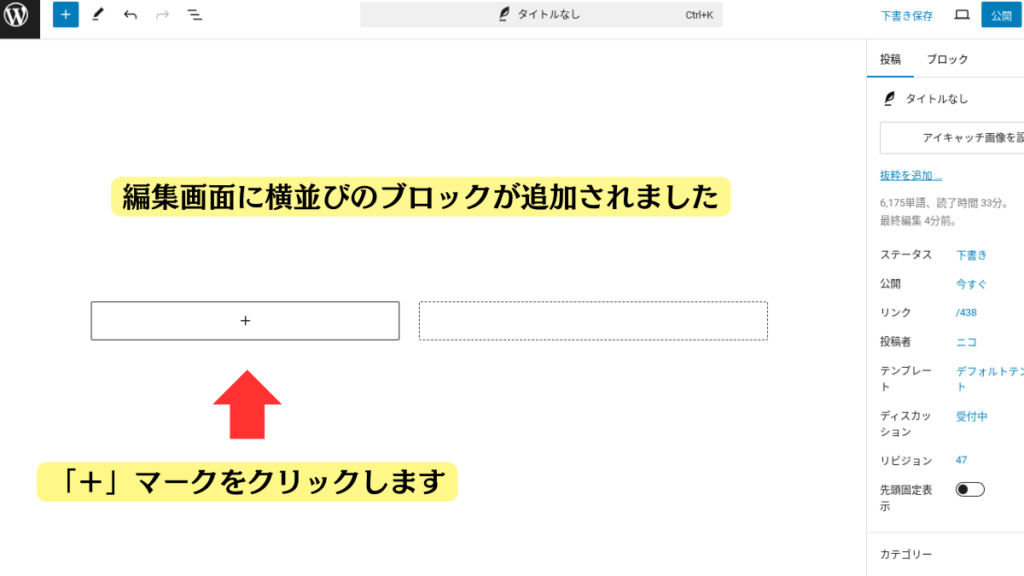
⑤カスタムHTMLを検索してクリックしましょう
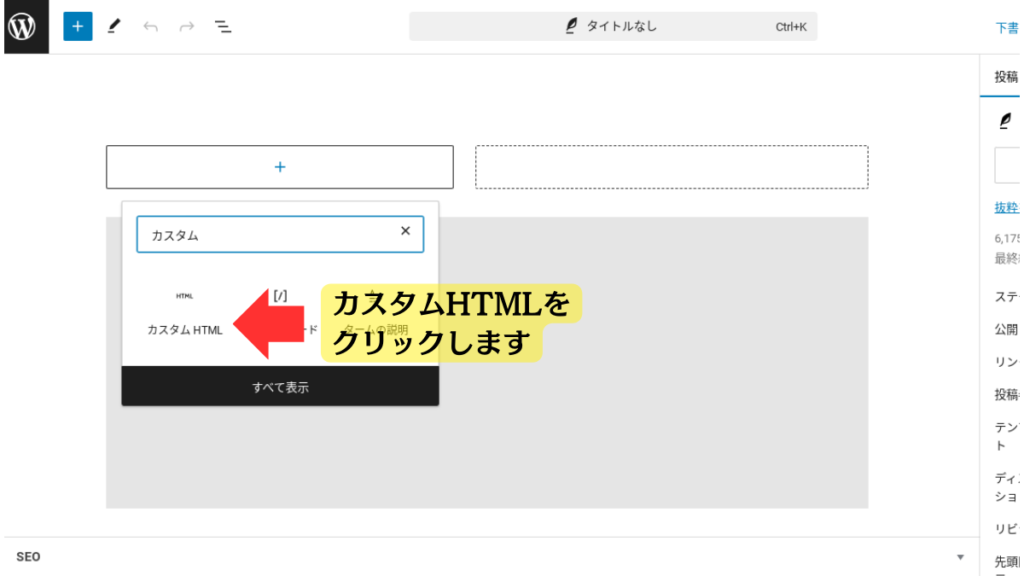
⑥商品リンクを貼り付けます。⑦項目の揃え位置を変更をクリックして、⑧中央揃えをさらにクリックします。
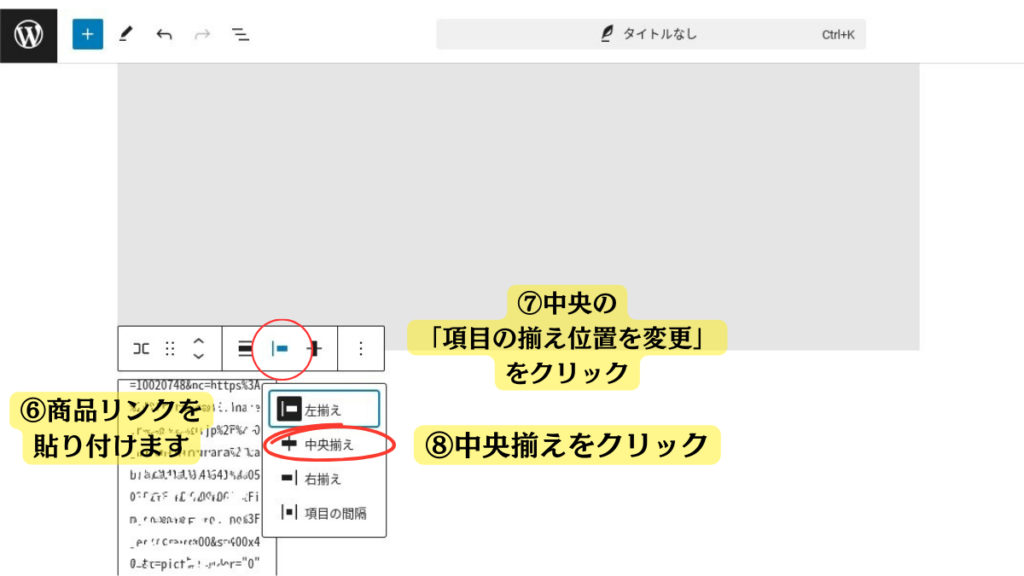
⑨商品リンクを編集画面の中央に移動することができました
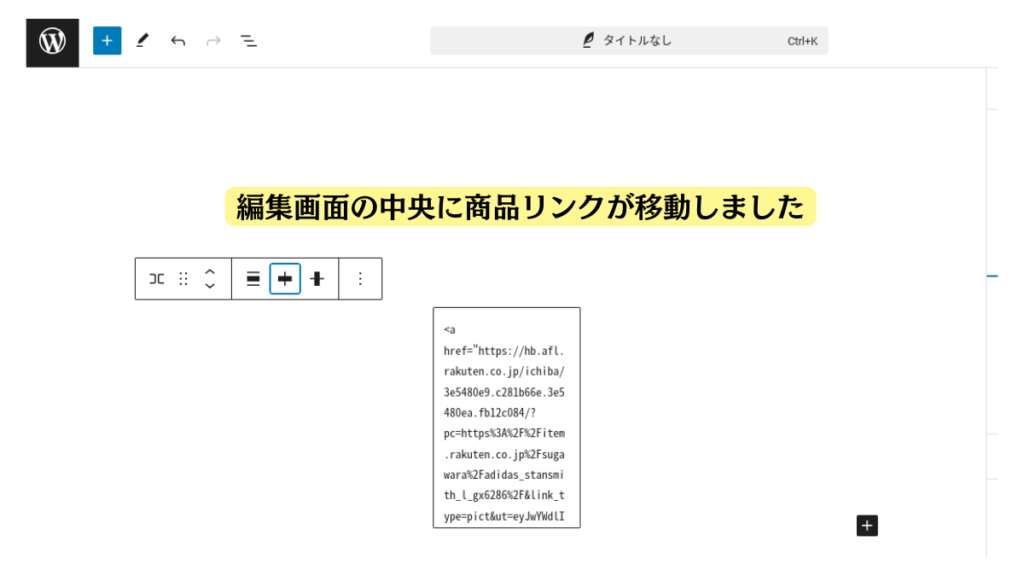
プレビュー画面で確認してみます。ブログの中央に画像が表示されていればOKです。
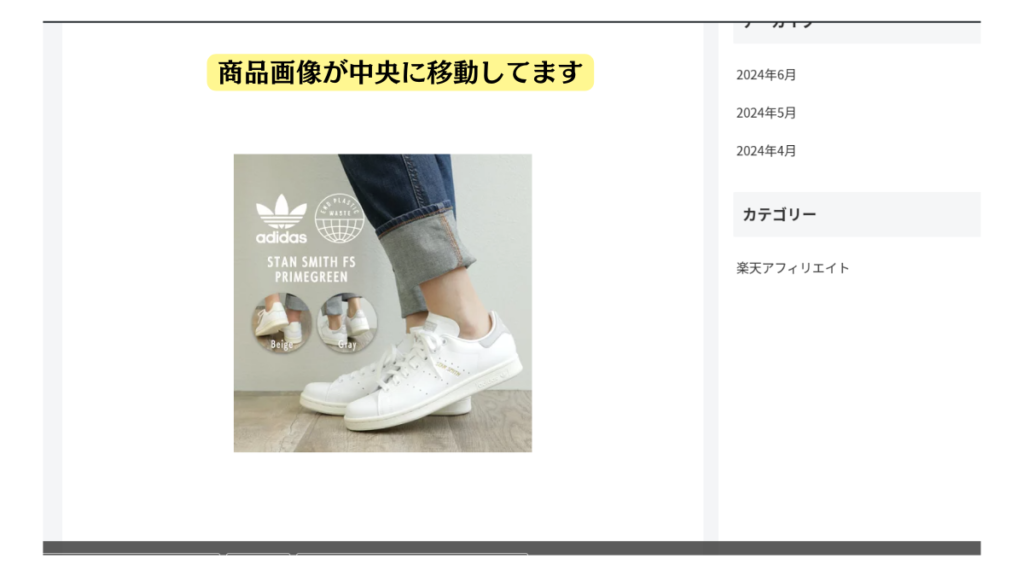
以上が、商品画像を中央に表示させるやり方です。中央に表示するやり方が分からなかった方はぜひ、やってみてくださいね。
まとめ
楽天アフィリエイトの商品リンクをあなたのブログに貼って、商品にまつわる魅力的な文章を書くことで、商品に興味のある読者がリンクをクリックして購入してくれます。
読者の目を引く画像の配置や見せ方についても、色々試してみてください。わたしもWordPressを使い始めたころには思いつかなかったような裏ワザを思いついたり、日々発見がありますよ。上手なサイトをお手本にレイアウトを真似して作ってみるのもおすすめです。
楽天アフィリエイトでこれだけ稼いだ!
稼げるキーワードがわかる
あなたは済んでる?大事な設定







コメント